„Windows“ patarimas: priskirkite nuolatinius laiškus keičiamiems diskams

Kiekvieną kartą prijungus USB diską ar SD kortelę prie kompiuterio, „Windows“ suteikia jai dinamišką abėcėlės raidę. Štai kaip suteikti jūsų diskui nuolatinę raidę.
„Windows“ priskirs disko raides išorinėms„Flash“ diskus, SD korteles ir kitus nuimamus saugojimo įrenginius dinamiškai, kai juos prijungiate. Jei visą dieną naudojate daug skirtingų išorinių atminties įrenginių, kiekvieną kartą priskiriant skirtingas raides, gali erzinti ir viskas gali būti neorganizuota. Štai kaip kiekvienam įrenginiui priskirti nuolatines raides, kad viskas būtų lengviau.
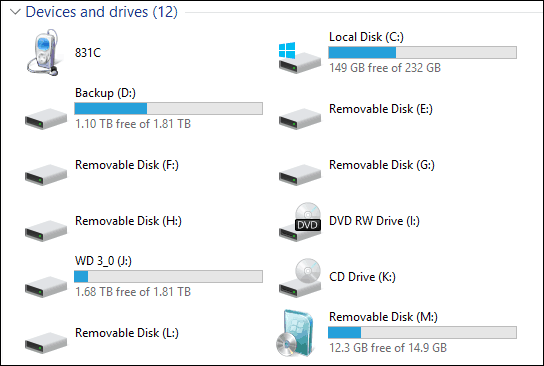
Windows progresuoja abėcėlės tvarka (ir B) priskirti įrenginiams disko raides, kai juos prijungiate. Taigi, jei prijungsite USB atmintinę norėdami gauti iš jos duomenų, tai gali būti F: bet kitą kartą prijungus, tai gali būti E: arba G: priklausomai nuo jų prijungimo tvarkos.
Puiku yra tai, kad galite tiesiogiai priskirti nuolatinį laišką prie USB disko, naudodami „Windows 7“, 8.1 ir „Windows 10.“ Tai yra paprastas procesas, nereikia diegti jokių trečiųjų šalių paslaugų.
Priskirkite konkrečią disko raidę sistemoje „Windows“
1. Norėdami tai nustatyti, įjunkite įrenginį, kuriam norite priskirti nuolatinę raidę. Tada atidarykite dialogo langą Vykdyti („Windows Key“ + R) ir tipas: compmgmt.msc ir paspauskite Enter arba spustelėkite Gerai.
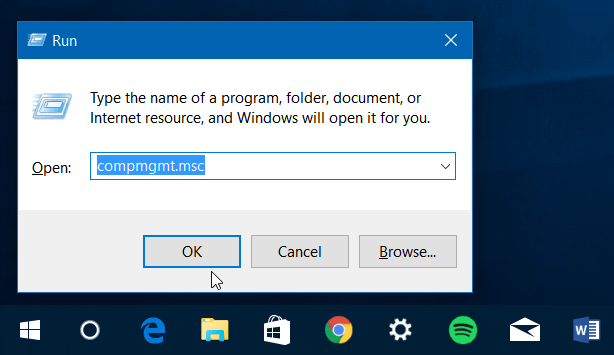
Arba dešiniuoju pelės mygtuku spustelėkite mygtuką Pradėti, kad būtų rodomas paslėptas greitosios prieigos meniu „Windows 10“ ar 8.1 versijoje ir pasirinkite Kompiuterio valdymas.
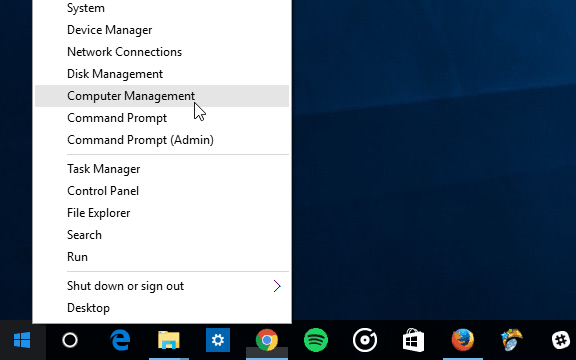
2. Kai viskas bus atidaryta, pasirinkite Disko valdymas kairiajame skydelyje „Saugykla“. Tai užtruks keletą sekundžių, kol „Windows“ ieškos diskų, šiuo metu prijungtų prie jūsų kompiuterio, ir juos parodys dešinėje srityje.
3. Dešiniuoju pelės mygtuku spustelėkite diską, kuriam norite priskirti nuolatinę raidę, tada pasirinkite Pakeiskite važiavimo raidę ir kelius iš meniu.
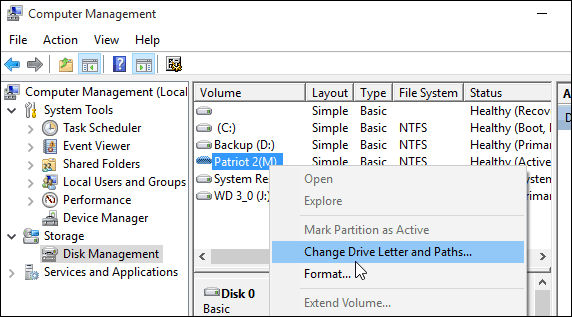
4. Atidaromas dialogo langas, kuriame jums tereikia spustelėti mygtuką Keisti. Tada įsitikinkite, kad Paskirti ši disko raidė ir pasirinkite raidę, kurią norite jai suteikti. Spustelėkite Gerai ir uždarykite kompiuterio valdymą.
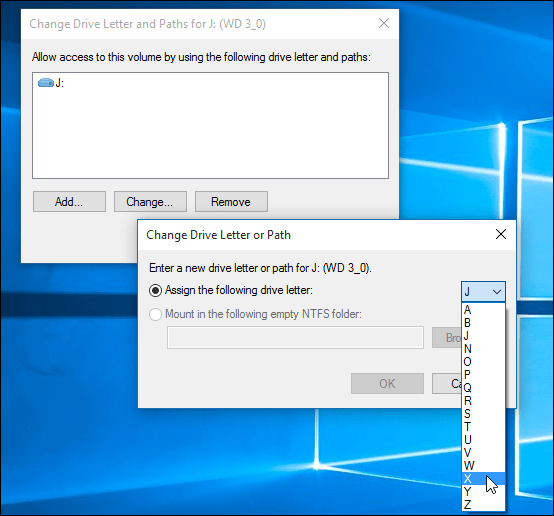
Dabar kiekvieną kartą, kai prijungsite šį diską prie savo kompiuterio, jis bus užregistruotas kartu su jums suteikta disko raide.
Priskirdami disko raidę, būtinai pasirinkite raidę abėcėlės sąrašo pabaigoje. Pavyzdžiui, X, Y arba Z Kitaip Windows turi tendencijągalų gale priskirti kitą raidę. Be to, atminkite, kad tai bus tik priskirta raidė kompiuteryje, kurioje ją pakeitėte. Jei perkelsite savo išorinį diską į kitą kompiuterį, „Windows“ suteiks jam kitokią dinaminę raidę.










Palikite komentarą